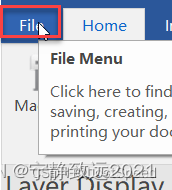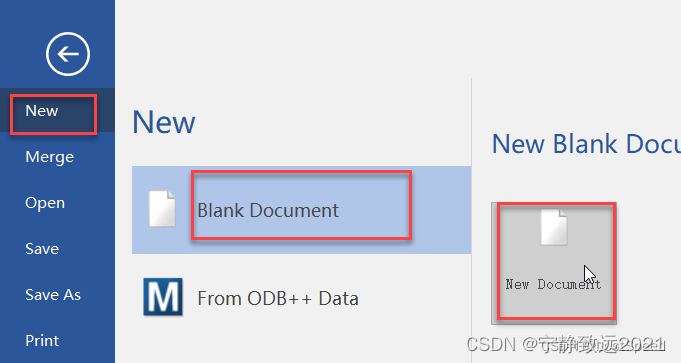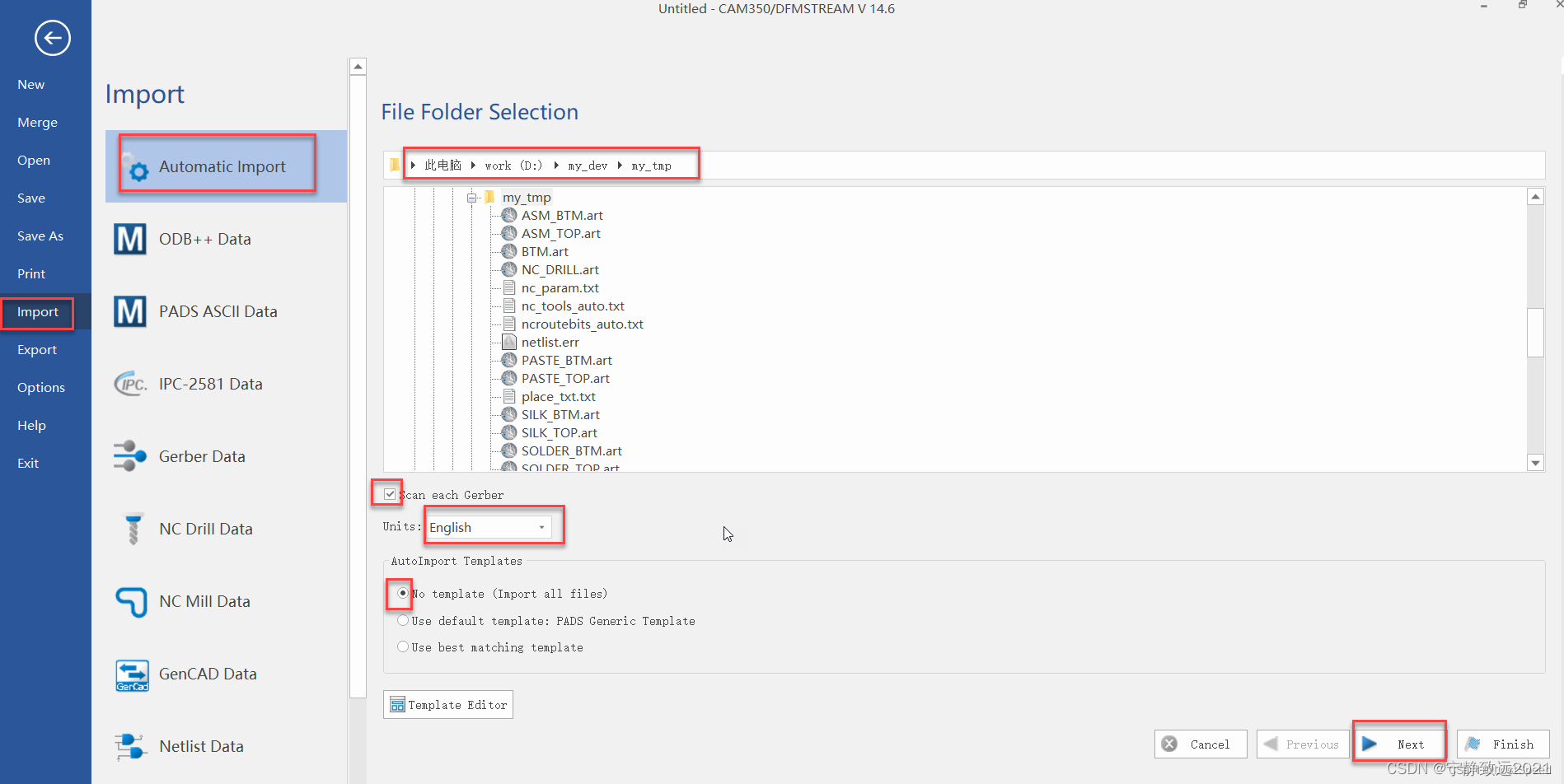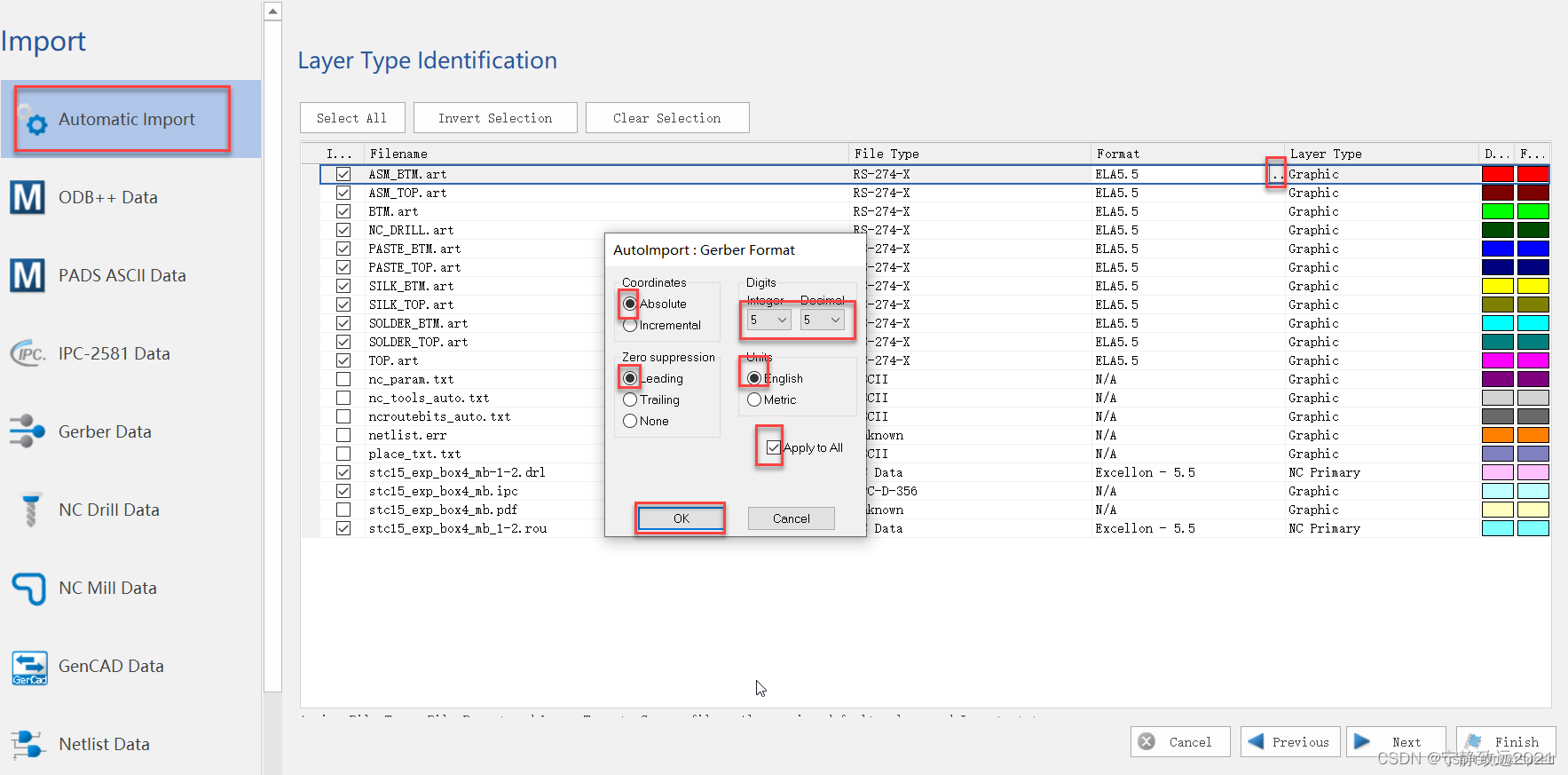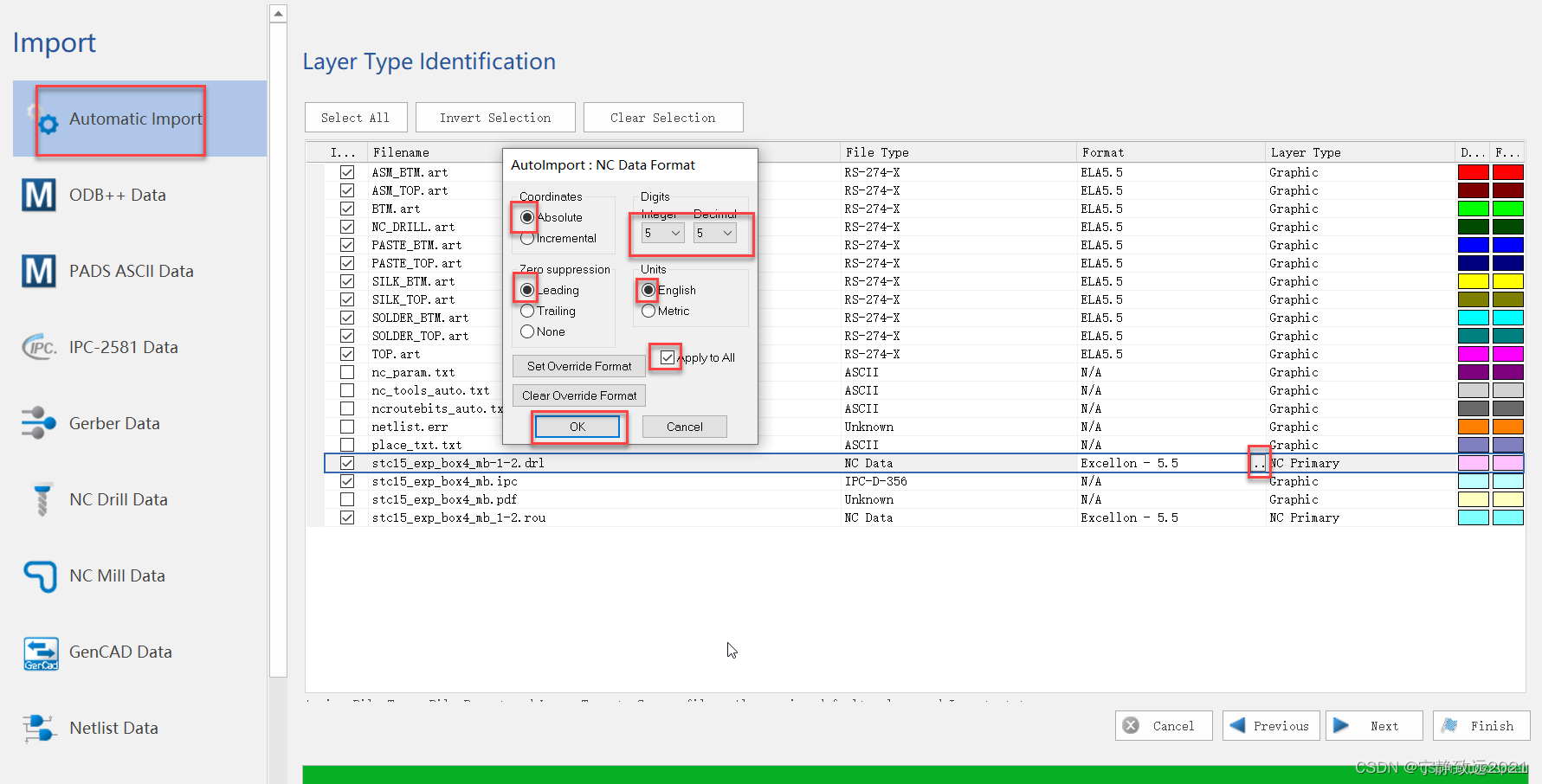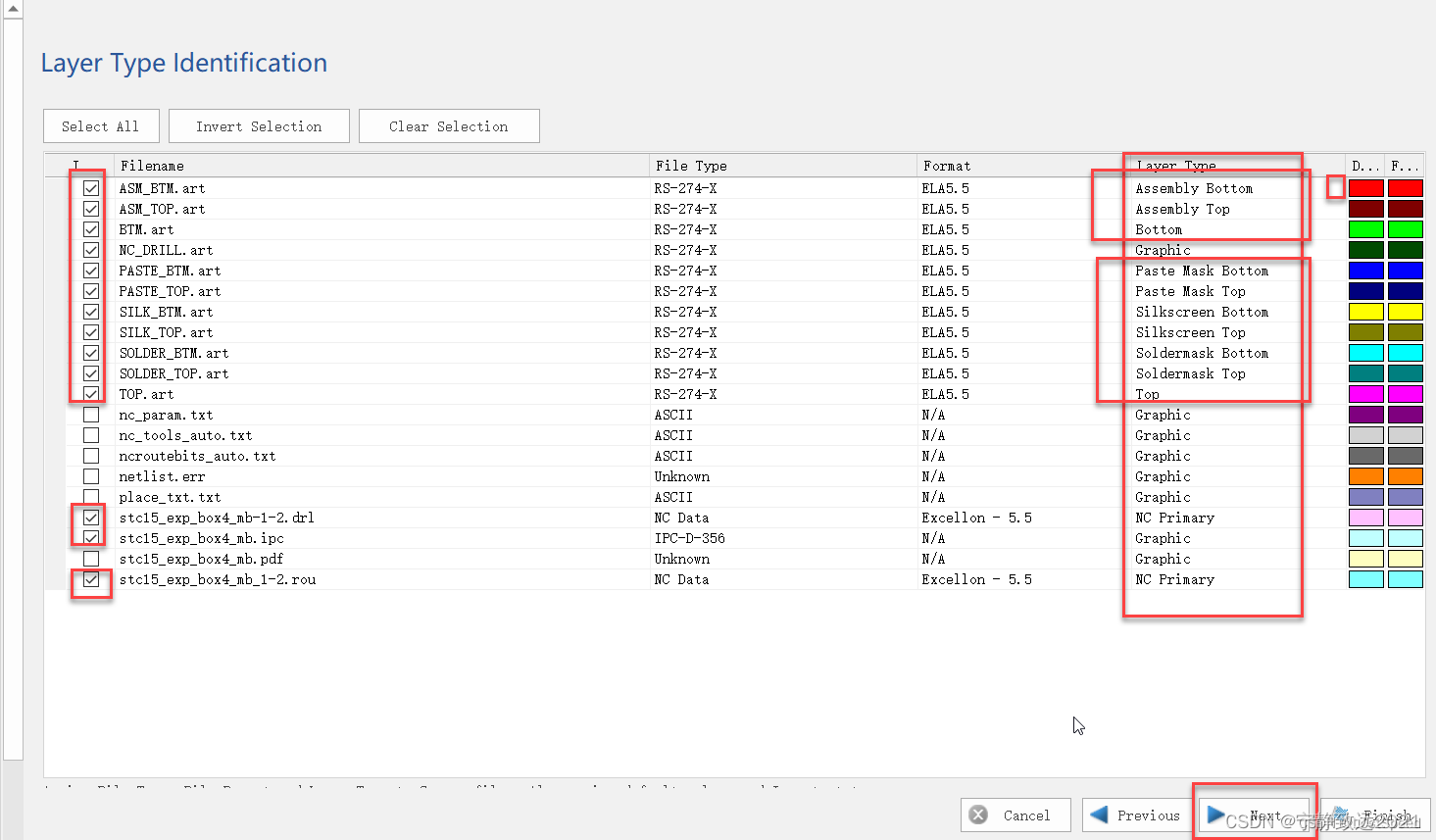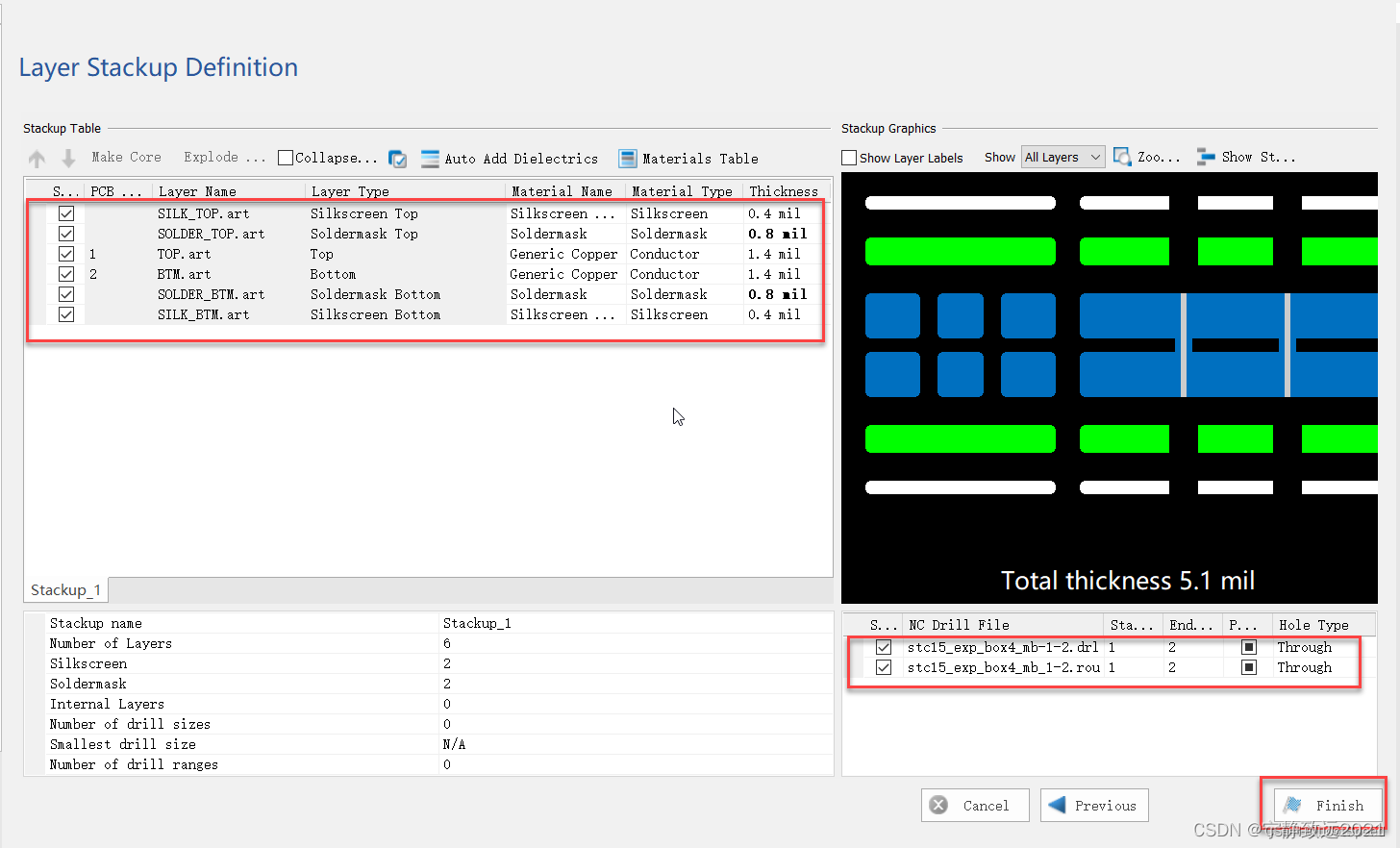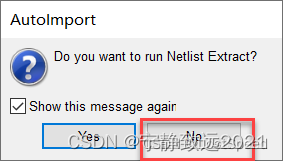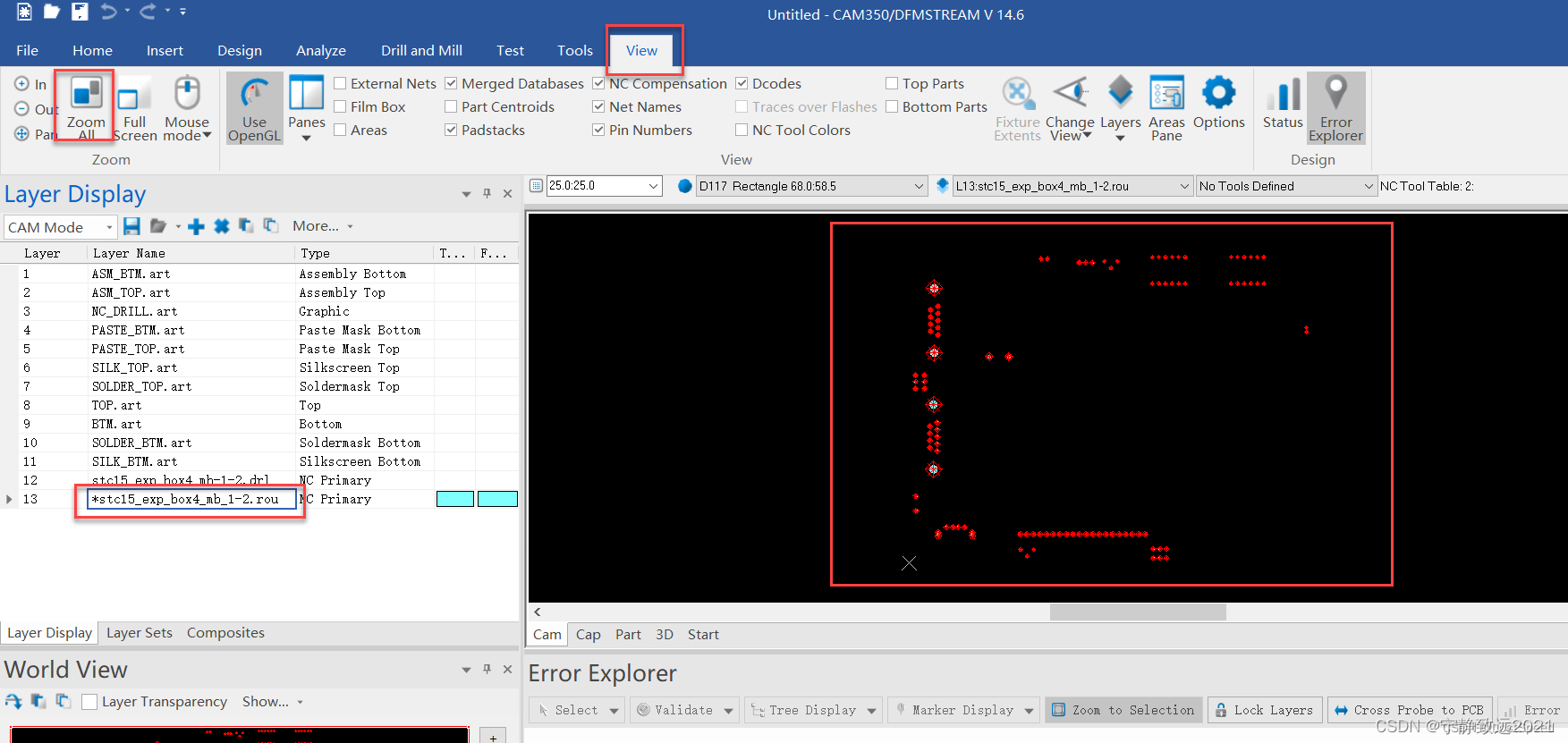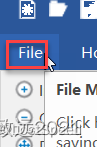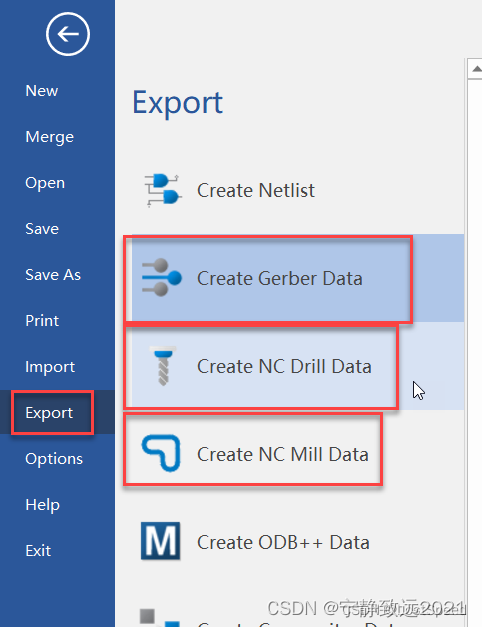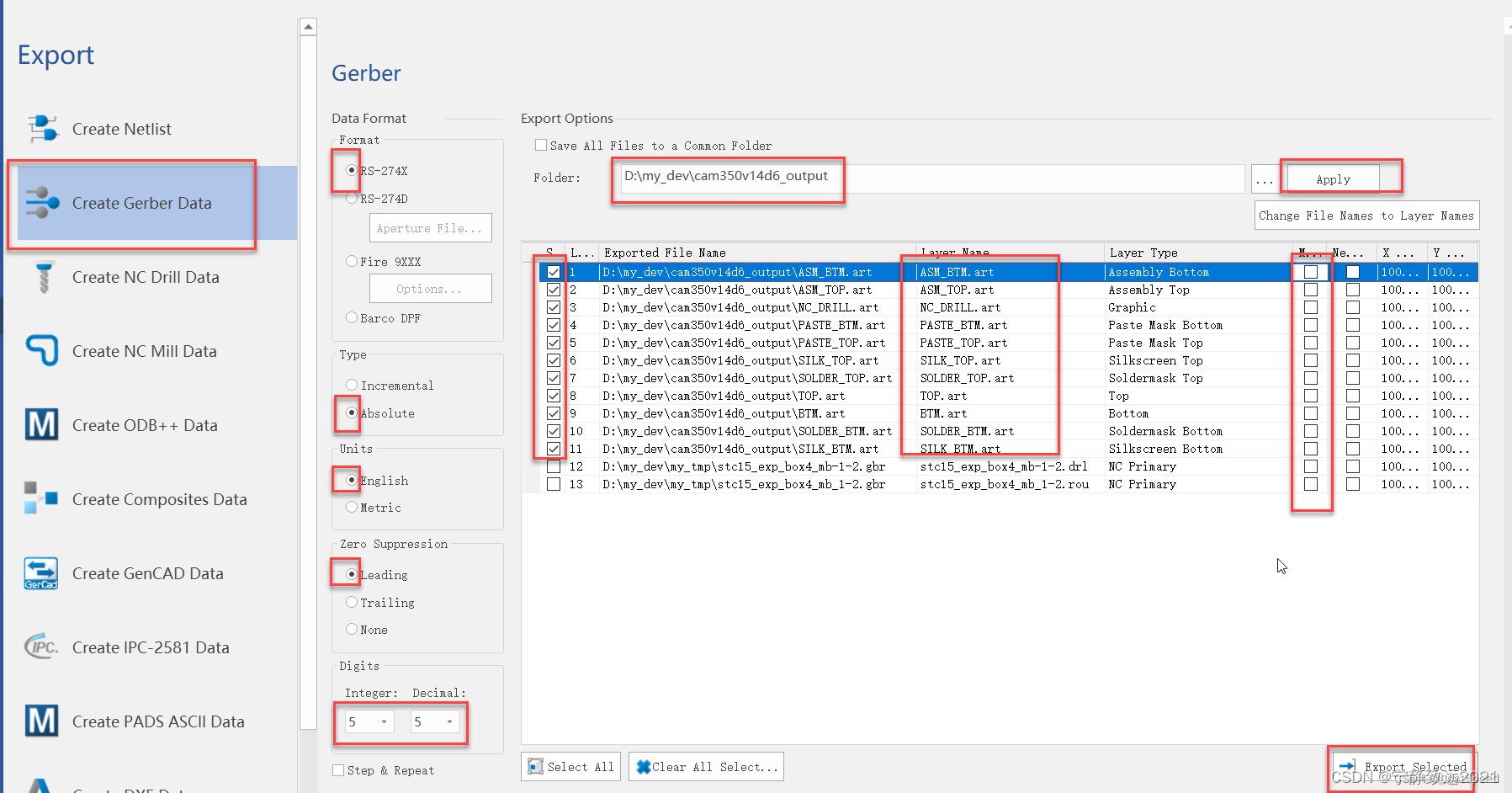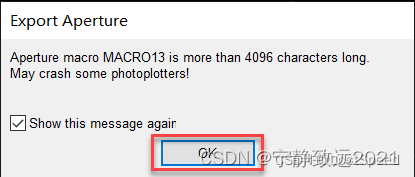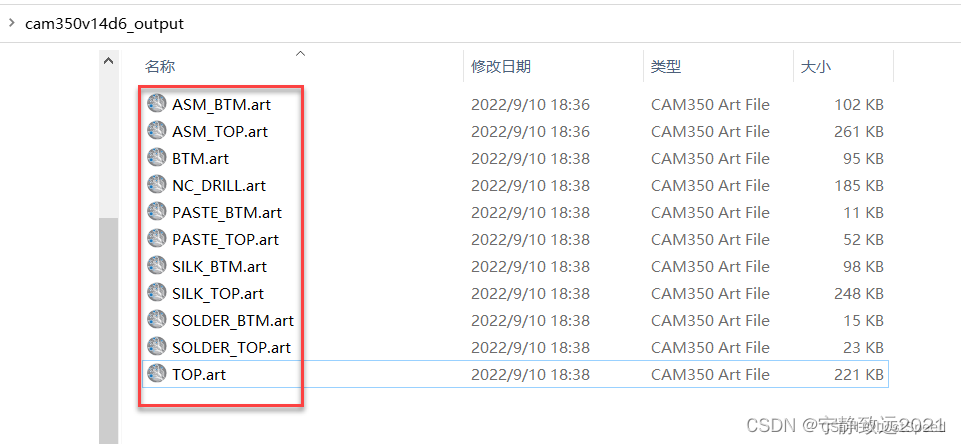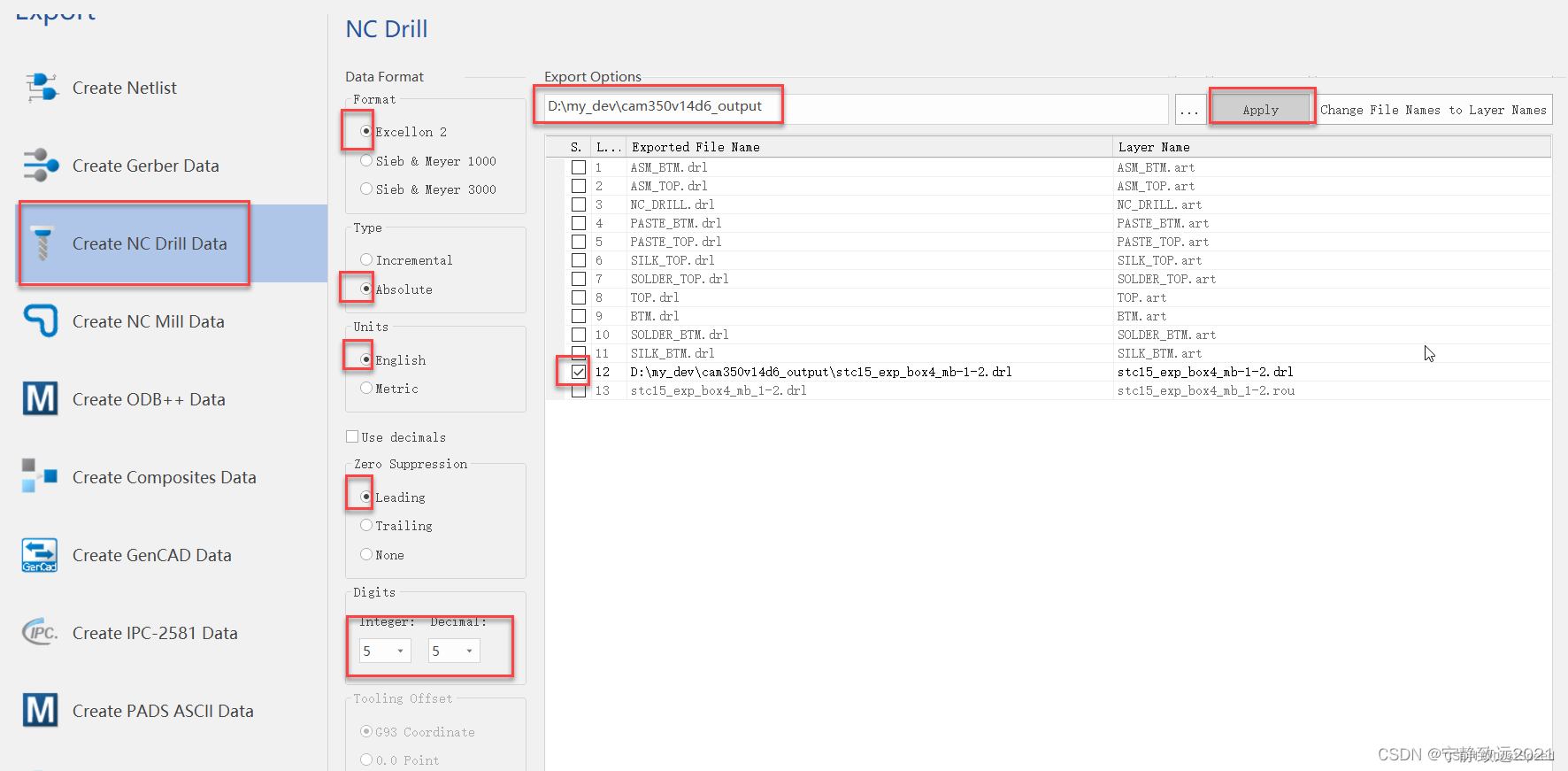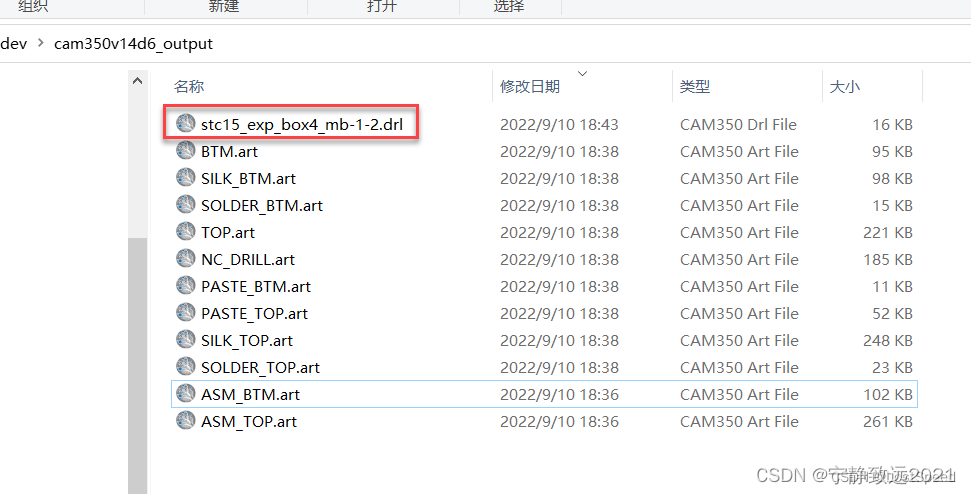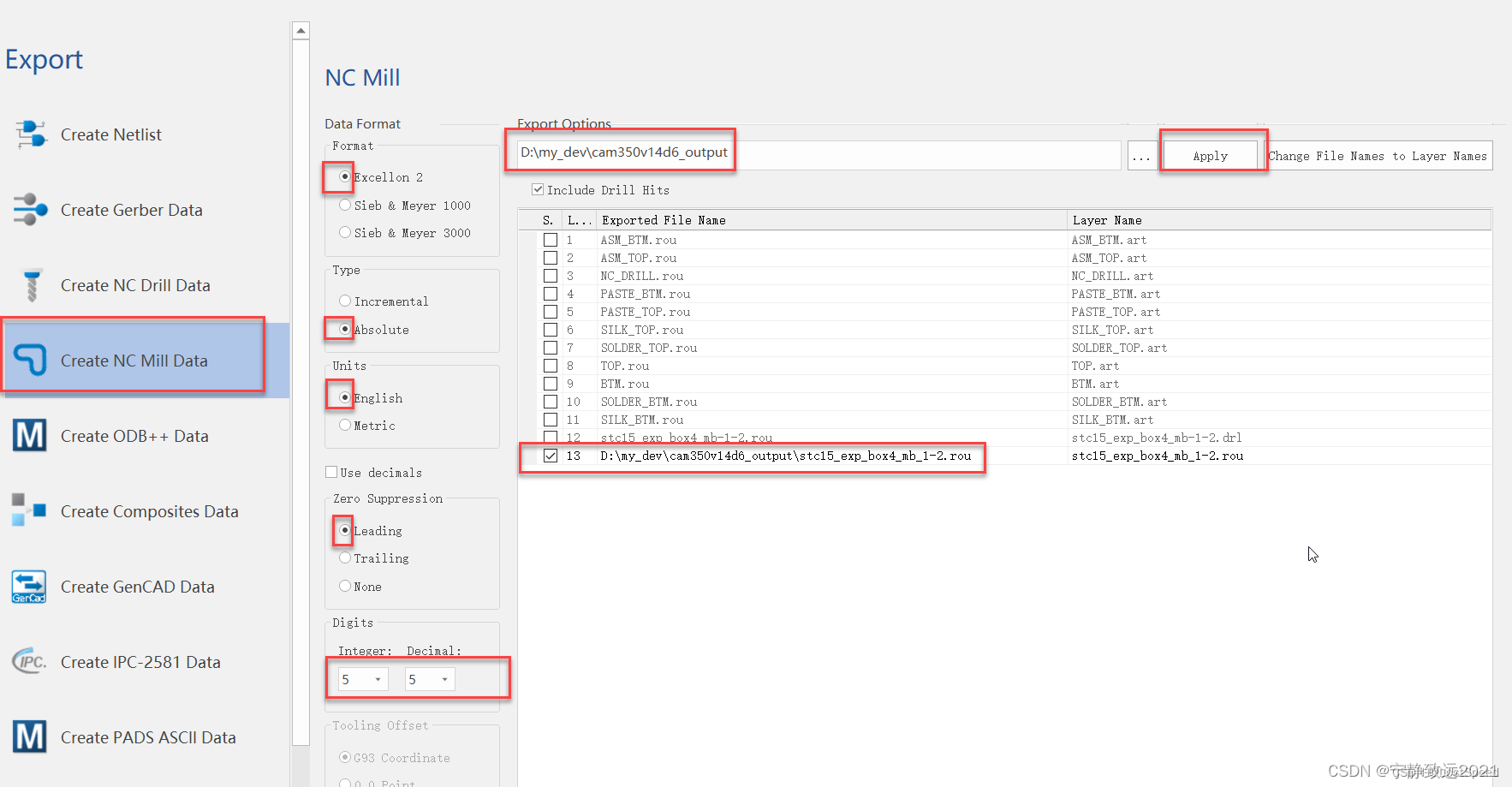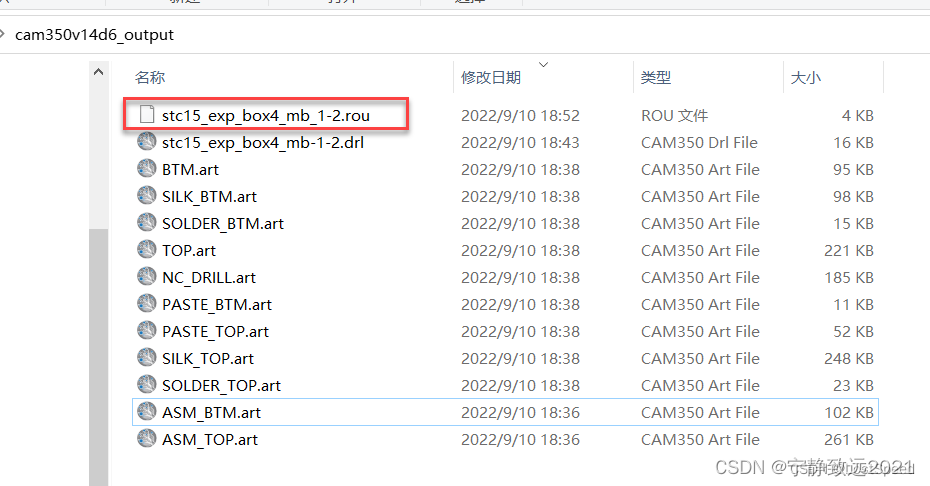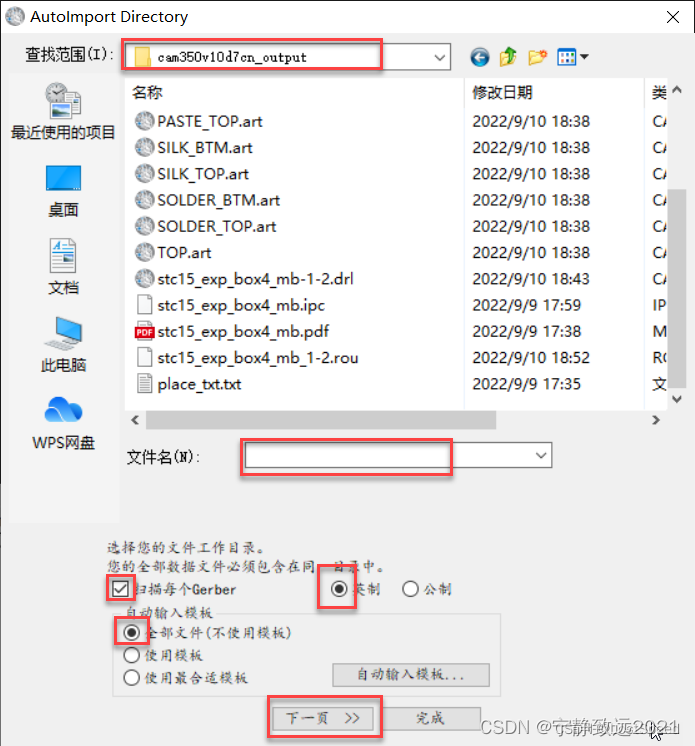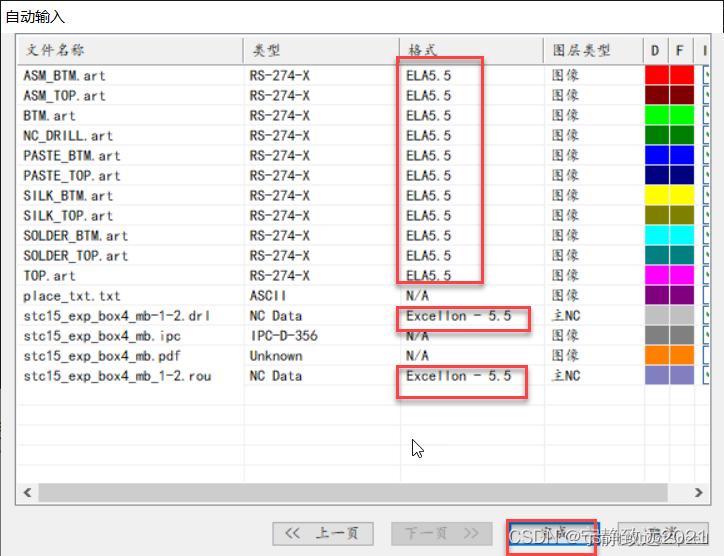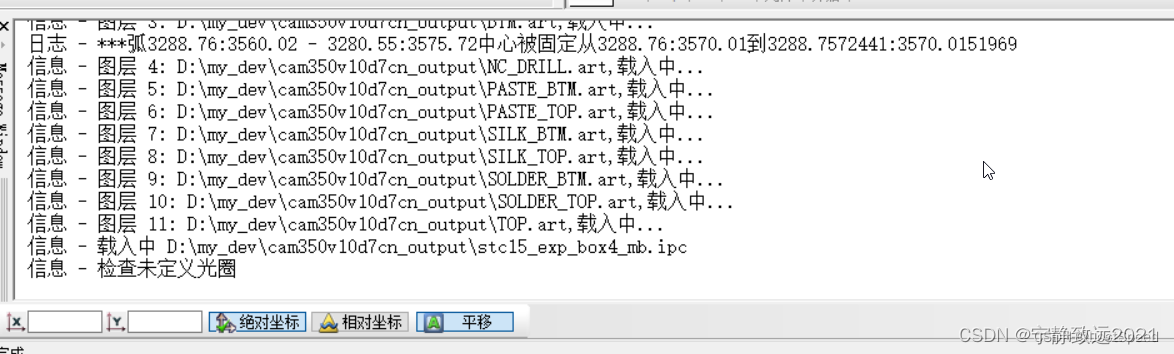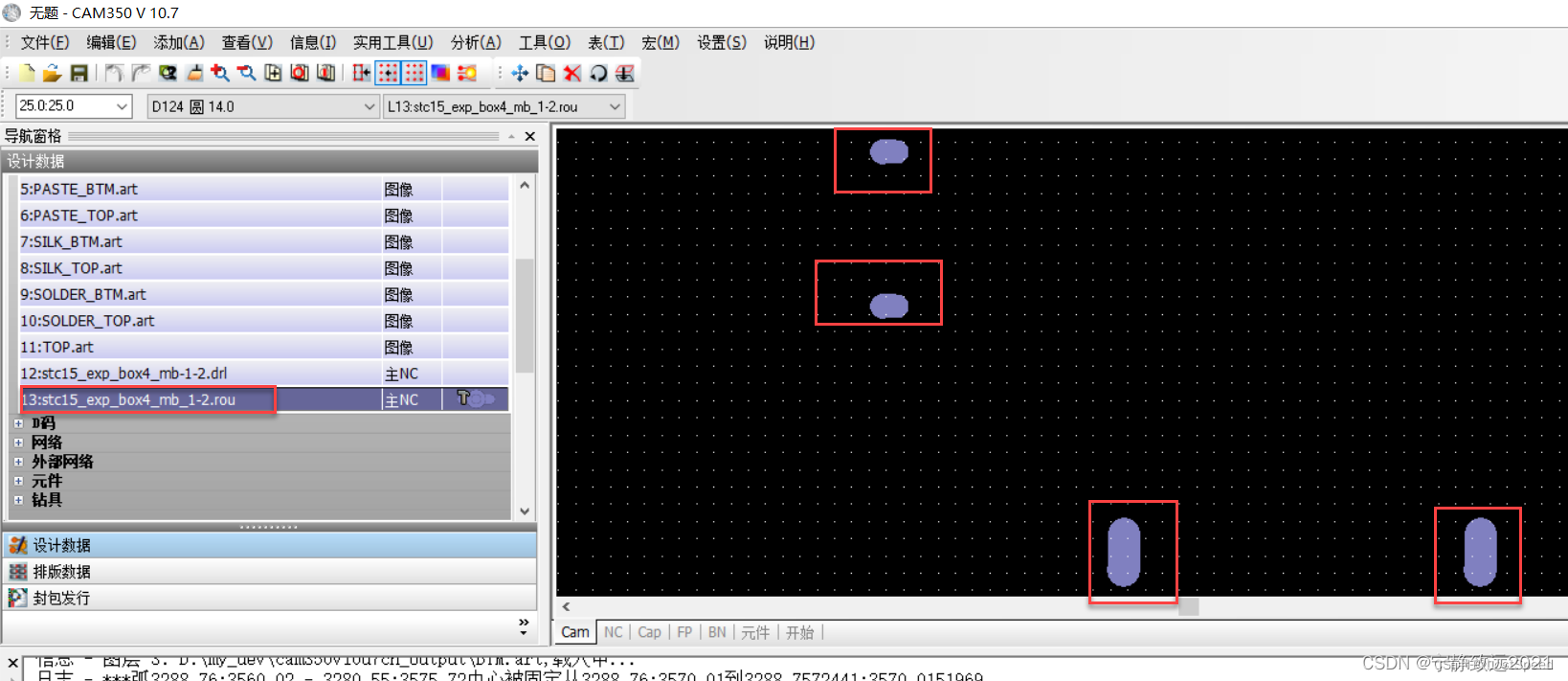cadence SPB17.4 – allegro – CAM350_V10.7CN 引入槽孔(.rou)文件报错问题的优雅解决思路
Chapter1 cadence SPB17.4 – allegro – CAM350_V10.7CN 引入槽孔(.rou)文件报错问题的优雅解决思路
原文链接:cadence SPB17.4 – allegro – CAM350_V10.7CN 引入槽孔(.rou)文件报错问题的优雅解决思路
概述
用cadence SPB17.4做完单板, 在cutout层画上拼板框, 摆上拼板工艺边上的4个定位孔和3个mark点.
摆上钻孔表, 导出钻孔文件和槽孔文件. 出全套gerber文件.
反复确认过, 在SPB17.4这边, 做的步骤都对.
用CAM350_V10.7CN引入SPB17.4导出的gerber文件, 准备编辑单板为拼板.
但是CAM350导入.rou时就报错了, 导致导入后, 槽孔层没内容.
去查了资料, 大家的通常处理都是编辑.rou文件, 去掉文件开头几行处的%字符以上的所有内容.
但是这种方法, 会将槽孔钻头的数据搞掉. 导致所有槽孔钻头都统一使用93mil的钻头.
还有老手会在载入.rou后, 忽略错误, 然后自己用NC编辑器手工指定多个槽孔钻头尺寸.
如果只是普通研发, 不是板厂的同学(人家专门玩CAM), 这个很难办.
换个思路来解决这个问题
板厂检查提交的gerber文件是否合规, 是用CAM350V10来检查的.
所以, 最终拼板用的软件一定要用CAM350V10. 而不是用其他版本的CAM软件来拼板.
用高版本的CAM350_V14.6软件引入SPB17.4导出的gerber, 这时是正常引入, 然后导出gerber数据, 钻孔数据, 槽孔数据.
再用CAM350_V10.7CN打开CAM350_V14.6导出的数据, 这时就能正常载入了(这说明SPB17.4生成的槽孔文件是高版本CAM350才能支持的, 高版本CAM350导出的槽孔文件考虑了兼容性, 会被低版本的CAM350识别), 然后在CAM350_V10.7CN中进行手工拼板操作, 输出为最终给板厂的gerber文件.
网上的这个解决方法感觉不太好, 总是缺点什么东西. 即使不影响生产, 感觉也不那么对劲啊.
如果是非板厂的同学, 怎么去设置刀具, 这个很难办啊.(不熟, 要专门找资料去学, 对不对还要等打样结果, 浪费钱还浪费时间).
好了, 故障就全部重现完了.
现在用自己的思路去解决CAM350V10.7CN载入SPB17.4产生的槽孔文件出错的问题
我的方法是用高版本CAM350工具载入一次, 再导出, 然后低版本的CAM350就能正常载入, 很简单, 可操作性强.
先将实验文件夹(D:\my_dev\my_tmp)的内容删掉, 换成SPB17.4导出后的原版gerber输出文件集合, 我是在SPB17.4导出gerber后, 用git直接归档(add, commit, push), 可以保证实验用的就是SPB17.4导出的原版gerber.
打开CAM14.6
新建一个空工程
引入实验目录的gerber文件集合
调整确认光绘文件的格式并应用到全部
调整确认钻孔文件的格式并应用到全部
指定每层的类型(e.g. 顶层,底层, 顶层丝印…), 不知道的就不用指定(保持默认层类型), 最少要指定顶层和底层这2层, 否则后面流程过不去.
我们只是用高版本CAM350载入原版gerber, 不需要检查.
查看每一层都有内容, 且正确.
单独查看槽孔层, 也有内容. 但是槽孔层也显示了钻孔层的内容. 实际上槽孔就4个孔, 位于左下2个USB插座的位置.
CAM350V14.6导出gerber给CAM350V10.7CN用
新建一个空目录 D:\my_dev\cam350v14d6_output , 供CAM350V14.6导出用.
从主菜单上导出
要导出的数据有3种: gerber数据, 钻孔数据, 槽孔数据
CAM350V14.6导出gerber数据
出了一个报错提示, 说啥路径宏太长了, 可能会崩溃啥的.
实验的目录已经够短的了, 只能不理这个提示了, 点击确定.
连续出了3个这样的报错提示, 也没办法, 都点击确定.
看到选择的目录D:\my_dev\cam350v14d6_output中, 出现了.art文件.
一共11个.art文件, 和原版gerber中的.art文件数量一样.
这个界面太大了, 选择这些红框处的操作, 点击右下角的导出按钮.
去输出目录, 按照时间排列, 可以看出多出了一个钻孔文件.
CAM350V14.6导出槽孔数据
这个界面太大了, 选择这些红框处的操作, 点击右下角的导出按钮.
去输出目录, 按照时间排列, 可以看出多出了一个槽孔文件.
关掉CAM350V14.6
用CAM350V10.7CN载入CAM350V14.6导出的gerber试试
新建空目录 D:\my_dev\cam350v10d7cn_output , 将CAM350V14.6导出的gerber文件拷贝进去.
将原始gerber目录中的place_txt.txt, stc15_exp_box4_mb.ipc, stc15_exp_box4_mb.pdf 也拷贝进去. 就是将原版gerber中, 除了用CAM350V14.6导出之外的文件, 补齐到新的目录中.
打开CAM350V10.7CN, 开始导入D:\my_dev\cam350v10d7cn_output中的gerber
调整确认.art, .drl, .rou的格式并全部应用后, 点击完成.
没有报错提示, 非常好.
看提示区, 也没有错误信息.
逐层查看, 每一层都有正确的图形数据显示.
重点查看槽孔层, 有4个槽孔图形数据, 正好是右下角2个USB插座(A型, micro-B型)的槽孔.
实验结论
非常成功的解决了直接用CAM350V10.7CN导入SPB17.4产生的gerber数据报错的问题.
这比网上查到的解决方法(修改.rou)优雅多了:)
等下块板子, 就用这种方法来进行CAM350V10.7CN正式拼板前的gerber格式问题.
END
今天的文章dxf导入激光切割软件后缺失_cadence修改丝印大小分享到此就结束了,感谢您的阅读。
版权声明:本文内容由互联网用户自发贡献,该文观点仅代表作者本人。本站仅提供信息存储空间服务,不拥有所有权,不承担相关法律责任。如发现本站有涉嫌侵权/违法违规的内容, 请发送邮件至 举报,一经查实,本站将立刻删除。
如需转载请保留出处:https://bianchenghao.cn/88858.html